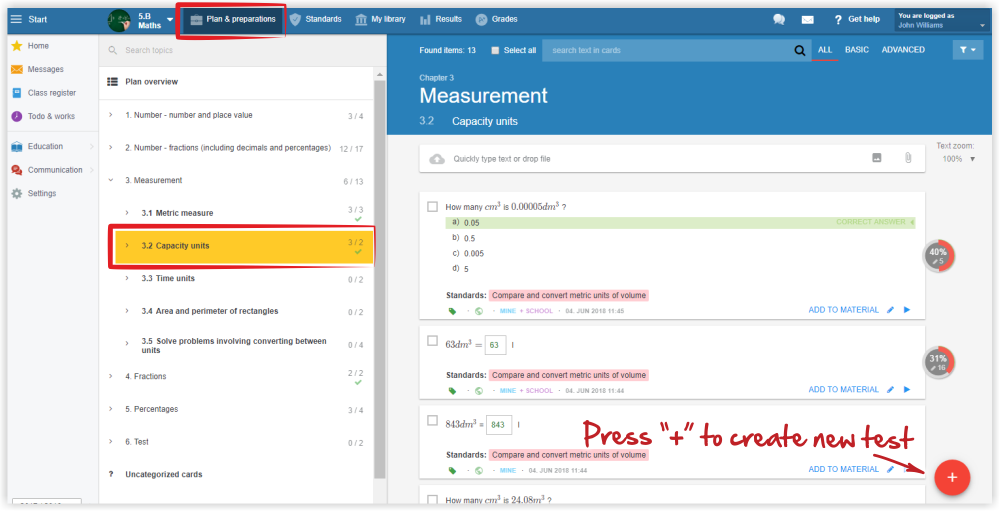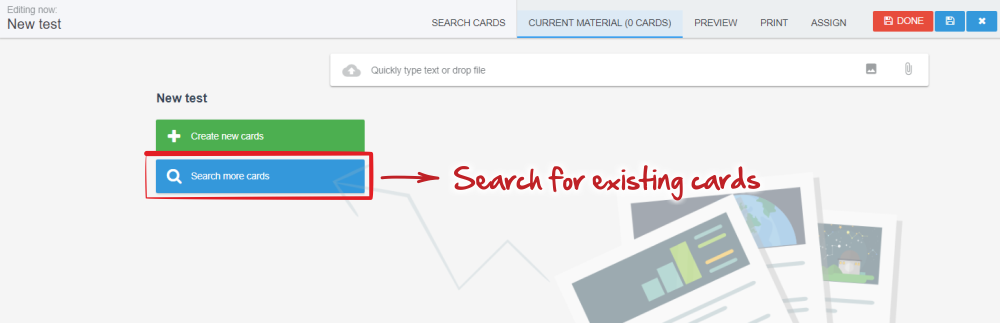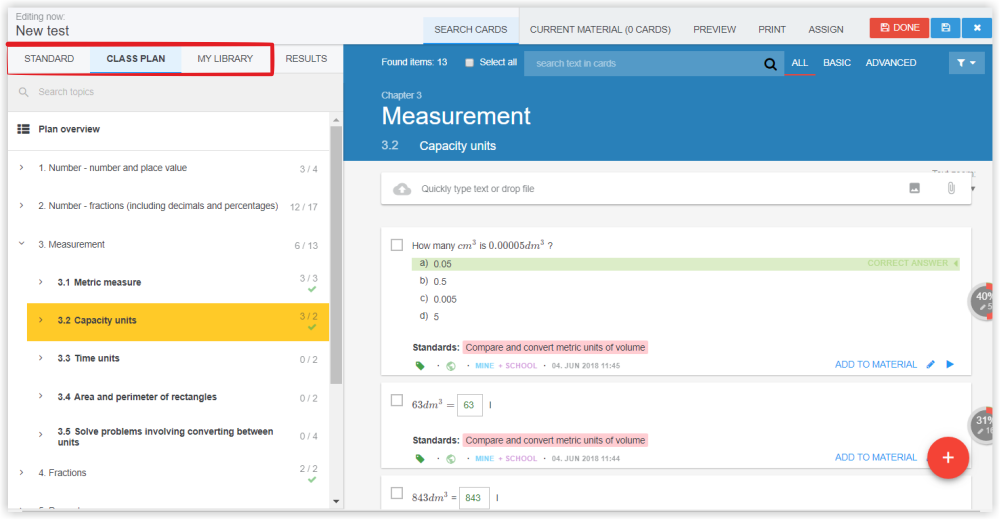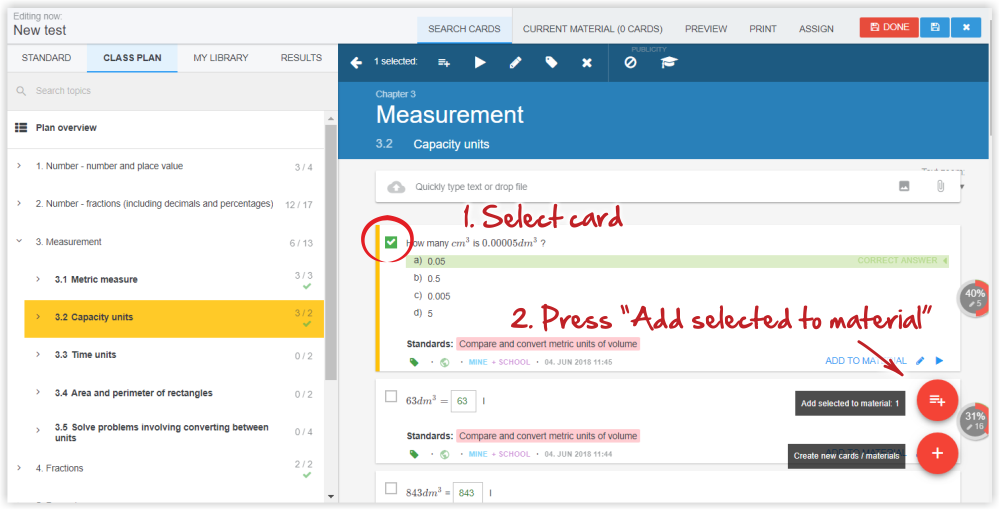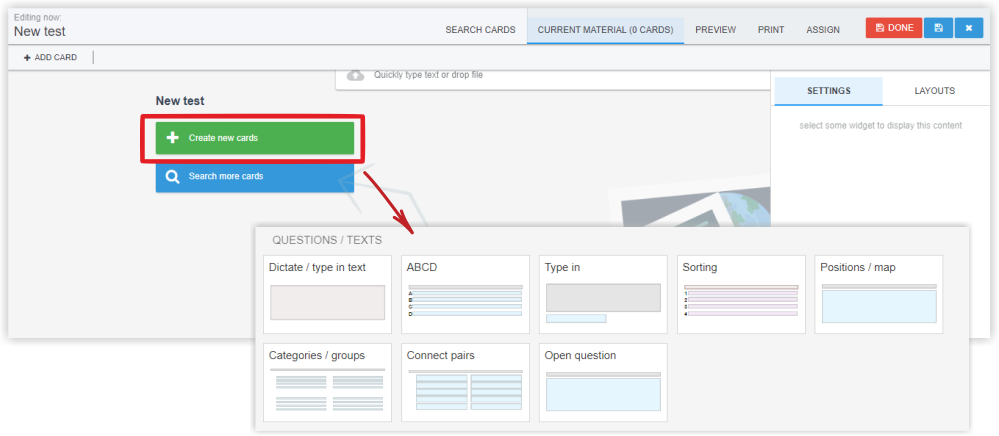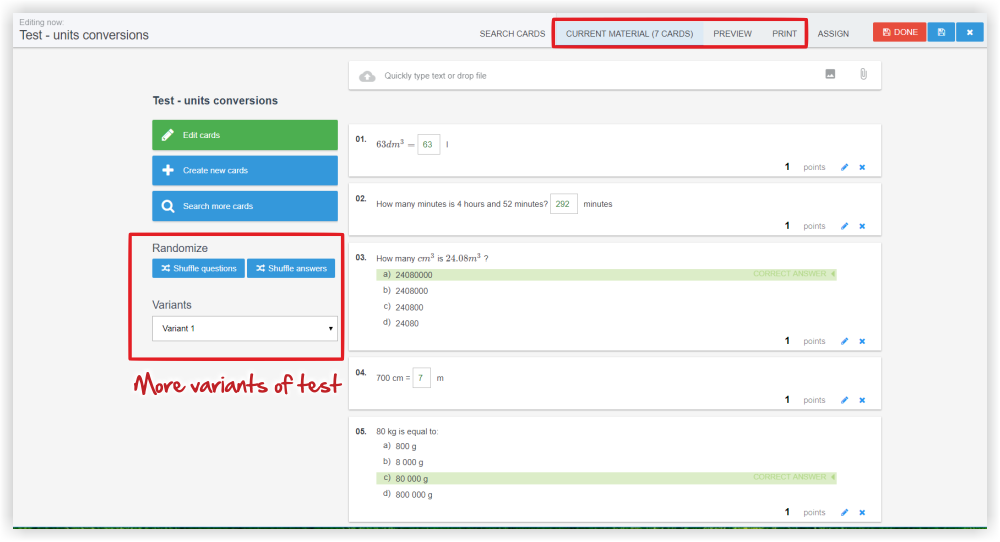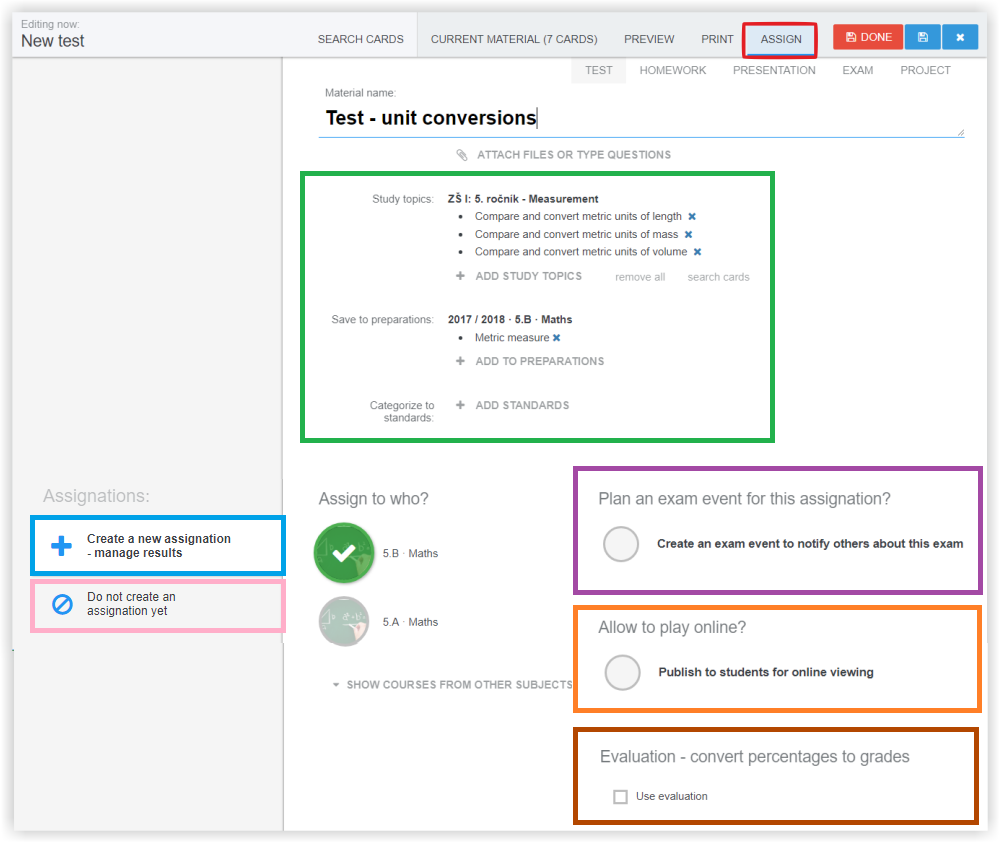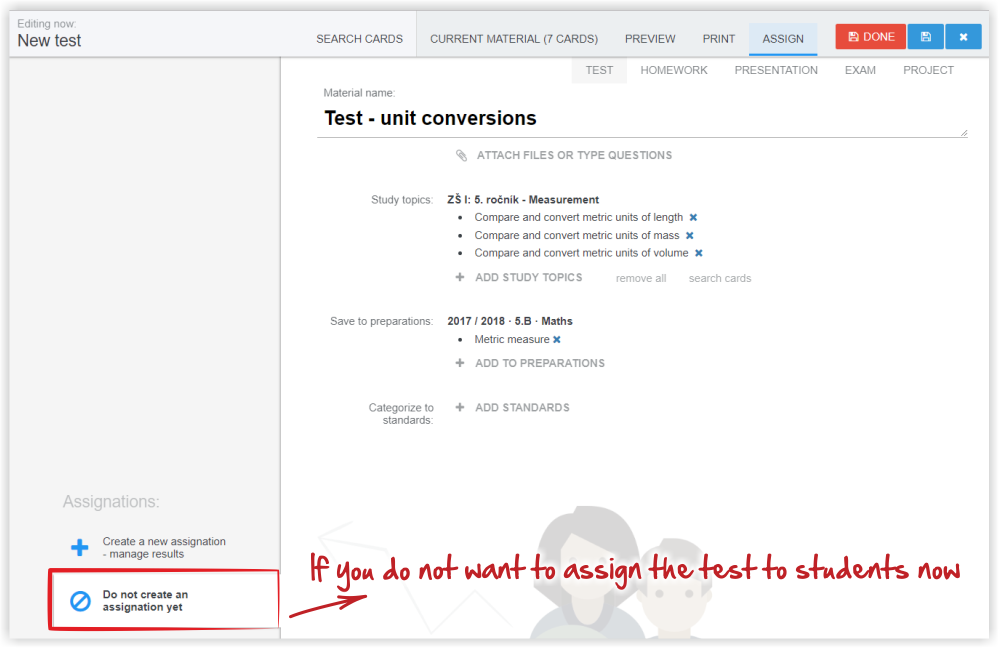Kaip sukurti naują testą?
Pasirinkite mokymo plano, kuriam ruošiate testą, temą (šis žingsnis yra svarbus, kad naujai sukurtas testas būtų tinkamai priskirtas jūsų planui).
Dešiniajame apatiniame kampe paspauskite „+“ ir pasirinkite „Testas“.
Norėdami prie bandymo pridėti paruoštas klausimų korteles, spustelėkite „Ieškoti daugiau kortelių“.
Kur galite ieškoti tinkamų klausimų kortelių?
Kai rasite tinkamą klausimą, pasirinkite jį ir paspauskite „Pridėti prie medžiagos“.
Viršutinėje juostoje galite pamatyti, kad klausimas buvo pridėtas prie paruošto testo (medžiagos). Ši kortelė turi žalią rėmelį.
Jums nereikia atskirai pridėti klausimų prie testo, galite pasirinkti daugiau klausimų kortelių ir pridėti jas po vieną.
Jei norite sukurti naujas klausimų korteles, pasirinkite mygtuką „Kurti naujas korteles“.
Pasirinkite jums tinkamą kortelės tipą. Norėdami sukurti papildomų testo klausimų, pakartokite šį veiksmą.
ABCD tipo klausimo kortelė
„Įveskite / pasirinkite“" klausimo kortelė
„Rūšiavimo“ klausimų kortelė
„Paslėpto žemėlapio“ klausimų kortelė
„Kategorijų“ klausimų kortelė
„Sujungtų porų“ klausimų kortelė
„Atviro klausimo“ kortelė
Kaip į klausimus įvesti matematines išraiškas
Jei sukūrėte testą, galite sumaišyti klausimų ar atsakymų tvarką (ABCD klausimams), kad sukurtumėte kelis testo variantus.
Galite peržiūrėti testą internete arba atspausdinti.
Paspauskite „Priskirti“, kad moksleiviams paskelbtumėte egzamino datą. Arba galite leisti jiems atlikti testą internetu.
Kokią informaciją galite pamatyti skirtuke Priskirti?
Koks yra standartų vaidmuo „EduPage“?
Kas yra „Studijų temos“?
Jei dar nenorite priskirti testo moksleiviams, pasirinkite „Dar nesukurkite priskyrimo“.
Baigę paspauskite „Atlikta“.

 English
English  Slovenčina
Slovenčina  Deutsch
Deutsch  España
España  Francais
Francais  Polish
Polish  Russian
Russian  Čeština
Čeština  Greek
Greek  Romanian
Romanian  Arabic
Arabic  Português
Português  Indonesian
Indonesian  Croatian
Croatian  Serbia
Serbia  Farsi
Farsi  Hebrew
Hebrew  Mongolian
Mongolian  Bulgarian
Bulgarian  Georgia
Georgia  Azerbaijani
Azerbaijani  Thai
Thai  Turkish
Turkish  Magyar
Magyar